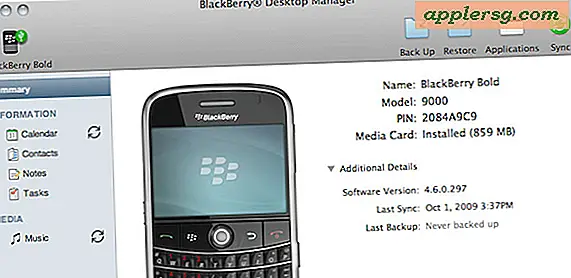วิธีถ่ายโอนภาพยนตร์จาก Mini DV ไปยังคอมพิวเตอร์ผ่าน USB
ไอเทมที่ต้องมี
กล้องวิดีโอ DV ขนาดเล็กหรือเครื่องเล่นเทป
เทป DV ขนาดเล็ก
สาย USB เพื่อต่อกล้องหรือเครื่องเล่นเทปเข้ากับคอมพิวเตอร์
โปรแกรมซอฟต์แวร์ตัดต่อวิดีโอ
หากคุณถ่ายโอนวิดีโอจากเทป Mini DV ไปยังคอมพิวเตอร์ คุณสามารถเล่น แก้ไข และเก็บถาวรเนื้อหาของเทปได้ง่ายขึ้น คุณยังสามารถแปลงวิดีโอเป็นรูปแบบต่างๆ รวมถึง DVD และรูปแบบไฟล์วิดีโอยอดนิยมมากมายที่สามารถเล่นได้ในเครื่องเล่นสื่อแบบพกพาหรือบนคอมพิวเตอร์ ขั้นตอนการถ่ายโอนต้องการให้คุณเชื่อมต่อกล้องวิดีโอ Mini DV ที่ใช้งานได้หรือเครื่องเล่นเทปเข้ากับคอมพิวเตอร์
เชื่อมต่อสาย USB จากกล้องวิดีโอหรือเครื่องเล่นเทปเข้ากับพอร์ต USB ของคอมพิวเตอร์
เปิดกล้องถ่ายวิดีโอหรือเครื่องเล่นเทป หากคุณกำลังใช้กล้องถ่ายวิดีโอ ให้ตั้งค่าในโหมด “VCR”
ใส่เทป Mini DV ลงในกล้องถ่ายวิดีโอหรือเครื่องเล่นเทป
เปิดโปรแกรมตัดต่อวิดีโอของคอมพิวเตอร์ จากเมนูไฟล์ ให้คลิกปุ่ม "จับภาพ" และรอให้ "หน้าต่างจับภาพ" ปรากฏบนหน้าจอคอมพิวเตอร์
กดปุ่ม “เล่น” บนกล้องถ่ายวิดีโอหรือเครื่องเล่นเทปของคุณ นอกจากนี้ "หน้าต่างจับภาพ" ยังมีปุ่มควบคุมภายนอก เช่น "เล่น" "หยุด" "หยุดชั่วคราว" "กรอกลับ" หรือ "กรอไปข้างหน้า" เพื่อให้คุณสามารถควบคุมฟุตเทจได้โดยตรงด้วยคอมพิวเตอร์
หากกล้องวิดีโอหรือเครื่องเล่นเทปของคุณเชื่อมต่อกับคอมพิวเตอร์อย่างถูกต้อง คุณจะสามารถดูภาพบนเทปได้ใน "หน้าต่างจับภาพ" ของโปรแกรมตัดต่อ
คลิกที่ปุ่ม "บันทึก" บน "หน้าต่างจับภาพ" โปรดทราบว่ากระบวนการจับภาพนั้นเกี่ยวข้องกับการบันทึกภาพแบบเรียลไทม์จากเทป Mini DV ไปยังคอมพิวเตอร์
คลิกที่ "หยุด" บน "หน้าต่างจับภาพ" หรือ "Esc" บนแป้นพิมพ์เพื่อ "หยุด" กระบวนการจับภาพ ซึ่งจะแจ้งให้คุณสร้างชื่อไฟล์สำหรับการจับภาพวิดีโอ ยืนยันปลายทางของไฟล์ของฟุตเทจที่ถ่ายไว้ทั้งหมด เพื่อให้คุณสามารถค้นหาได้อย่างง่ายดายในภายหลังบนฮาร์ดไดรฟ์ของคุณ
เล่นไฟล์วิดีโอที่แปลงเป็นดิจิทัลใหม่ของคุณ เพื่อให้คุณรู้ว่ามันถูกบันทึกและเล่นอย่างถูกต้อง ก่อนดำเนินการตามขั้นตอนการถ่ายโอน ให้ปรับการตั้งค่าวิดีโอหรือเสียง หากจำเป็น
ดำเนินการต่อด้วยกระบวนการแปลงเป็นดิจิทัลโดยคิวเทปของคุณสำหรับฟุตเทจถัดไปที่คุณต้องการจับภาพ คุณอาจต้องการบันทึกฟุตเทจของเทปทั้งหมดด้วยการคลิกเพียงครั้งเดียวหรือหยุดเป็นระยะๆ เพื่อให้คุณสามารถแยกแต่ละช็อตและสร้างชื่อไฟล์ที่เหมาะสมสำหรับแต่ละช็อต กระบวนการนี้เหมาะสำหรับผู้ที่ต้องการแก้ไขวิดีโอดิจิทัล
กด "หยุด" หรือ "Esc" เมื่อคุณบันทึกเทปทั้งหมดแล้ว ขณะนี้คุณจะสามารถเล่น แก้ไข หรือเก็บถาวรวิดีโอบนคอมพิวเตอร์ของคุณได้
เคล็ดลับ
ก่อนเริ่มกระบวนการจับภาพแบบขยาย ให้ทำการทดสอบการจับภาพเพื่อหลีกเลี่ยงการเสียเวลากับไฟล์วิดีโอดิจิทัลที่ไม่สามารถใช้งานได้ เนื่องจากคุณล้มเหลวในการแก้ไขการตั้งค่าวิดีโอหรือเสียง
เมื่อคุณเริ่มกระบวนการจับภาพ จะเป็นความคิดที่ดีที่จะเลื่อนสวิตช์ป้องกันการเขียนของเทปเพื่อป้องกันภาพของคุณจากการอัดซ้ำโดยไม่ได้ตั้งใจ
คำเตือน
คอมพิวเตอร์หรือโปรแกรมบางเครื่องอาจยอมรับการถ่ายโอนฟุตเทจจากเทปไปยังคอมพิวเตอร์ผ่านสายเคเบิล FireWire เท่านั้น แม้ว่ากล้องวิดีโอเหล่านี้จำนวนมากจะมีการเชื่อมต่อ USB ด้วยเช่นกัน แต่อาจใช้ฟังก์ชัน USB เพื่อถ่ายโอนภาพที่จัดเก็บไว้ในการ์ดหน่วยความจำของกล้องเท่านั้น หากคอมพิวเตอร์ของคุณไม่มีพอร์ต FireWire คุณสามารถใช้อะแดปเตอร์ FireWire-to-USB